Все работы в GeoPlanner выполняются внутри проекта. Проект представляет планируемую цель и набор элементов, процессов и решений, которые необходимо выполнить для достижения поставленной цели. GeoPlanner проекты создаются из шаблонов. Шаблоны содержат веб-карту и один или несколько векторных слоев с символами и атрибутами. Шаблоны представляют символы, атрибуты, значения по умолчанию и индикаторы, которые используются в целых планирования в отрасли. В начале работы вам помогут готовые к использованию шаблоны. Эти шаблоны можно использовать для различных сценариев планирования, включая экономическое развитие, землепользование и зеленую инфраструктуру. Имеются также шаблоны для планирования базовых скетчей.
Возможно, вам понадобится работать с символами, значениями по умолчанию, слоями дизайна и индикаторами, которые отличаются от тех, что поставляются в готовых к использованию шаблонах в GeoPlanner. Следующие шаги помогут в создании шаблона, который можно настроить в соответствие с вашими стандартами планирования. Любой новый проект, созданный из шаблона, будет включать ваши изменения.
- Войдите в GeoPlanner for ArcGIS.
- Создайте или откройте существующий проект.
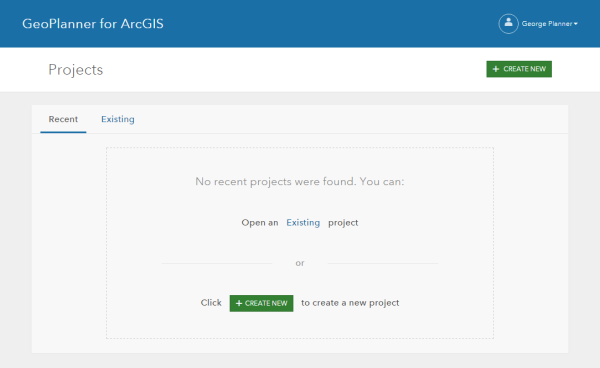
- Щелкните Добавить данные, чтобы добавить желаемые слои.
Можно добавить данные, доступные вам в организации, из вкладок Мои ресурсы, Мой проект, Рекомендованные и Все. Данные могут включать в себя размещенные слои, веб-сервисы и многое другое.
- Настройте символы типа дизайна и значения по умолчанию, для соответствия стандартам планирования. В диалоговом окне Тип дизайна можно добавить новые и изменить существующие типы.
Также можно использовать опцию Добавить к слоям дизайна, чтобы создать новые слои дизайна.
- Настройте операционную панель, создавая новые ключевые показатели деятельности (KPI) или диаграммы.
- Дополнительно можно создать закладки.
Закладки предоставляют кратчайший путь к интересующим вас местам на карте. Когда другой пользователь щелкает закладку, карта приближается к этому местоположению.
- В левом верхнем углу приложения нажмите кнопку Открыть меню и выберите Сохранить.
Изменения в веб-карте сохранены, поэтому можно записать их в ваш шаблон.
- В левом верхнем углу приложения нажмите кнопку Открыть меню и выберите Сотрудничество.
- Выберите Сохранить как шаблон.
В окне Сохранить как шаблон проекта добавьте заголовок, краткую информацию, описание и некоторые теги. Можно решить, кто будет иметь доступ к проекту: поделиться им в организации, сделать его общедоступным или оставить личным.
- Нажмите Создать.
Новый шаблон появится в окне поиска, когда вы будете выбирать шаблон для создания нового проекта.
Также собственный шаблон можно создать в ArcGIS Pro или ArcGIS Desktop. Это удобно, если вы хотите добавить атрибутивные домены к слоям сценария.